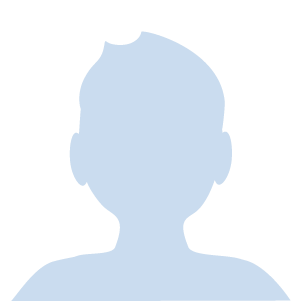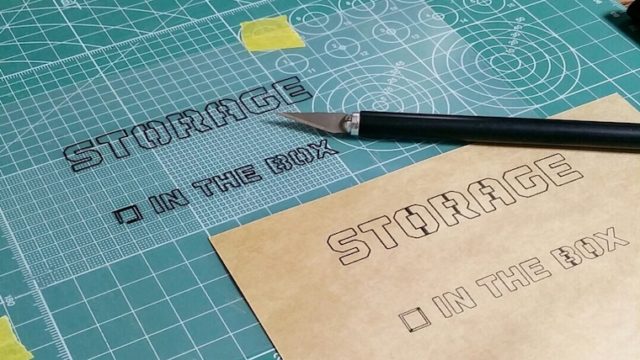おしゃれな手作りラベルシールを作る方法!無料テンプレートやアプリが使える!

スポンサードリンク
こんにちは!もんちです・ω・)ノ
おしゃれなラベルシールを貼って整理整頓をすると、ラベルシールの統一感でカフェのようにおしゃれな空間を作ることも出来ます。
ラベルシールは100均やIKEAなどでも販売されていて、安くておしゃれな様々な種類があるのですが、自分が欲しい文字(言葉)やサイズ感がない場合も多いです。
そこで、オリジナルのラベルシールを手作りしてみました。
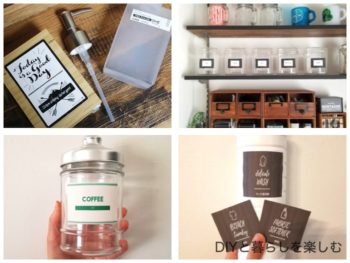
これらのラベルシールは、素材のコピペや無料アプリを使って自作した画像を、100均のラベルシートで印刷するけで作ることが出来ます。
この記事では、素材のコピペだけでラベルシールを作る方法や、パソコンとスマホアプリで使える無料テンプレートを使ったラベルシールの作り方を紹介します。
アプリやパソコンを使うのは苦手!
という人でも簡単に作れる、黒板シートで作る手書きの手作りラベルシールの作り方も紹介します!
ラベルシールで使えるおしゃれな素材を無料でダウンロードする方法
手作りでおしゃれなラベルシールを作るには、おしゃれな素材を好きな配置でコピペして作る方法が一番簡単です。
おしゃれな文字や装飾などの素材は、
- フリー素材として無料でダウンロードができるもの
- 素材集として書籍などで販売されているもの
この2種類があります。
という場合には、ネット検索で無料のフォントや装飾素材を探してダウンロードをすれば、無料で自作のラベルシールを作ることが出来ます。
無料で使えるおしゃれな文字や装飾を扱っているサイトは沢山あるので、私自身も『フリーフォント』のサイトを利用することがあります。
例えば、以下のようなサイトです。
ただ、注意しないといけないのは、無料でダウンロードが出来ても、商用利用は禁止のフリー素材もあるということです。
「フリー素材=何にでも使って良い」ではありません。
個人的にフリー素材を楽しむならば無料だけれど、ハンドメイドなどで販売するものに使うことは禁止とされているフリー素材もあります。
と、まぁ… 無料であっても規約内容が少しややこしい場合も多いです。
なので、利用規約が英語であったとしても、翻訳をして確認をしてから使わないとトラブルになる可能性があります。
とは言っても、無料素材というのは魅力的なものです。
私自身も最初は何時間もかけて本当に無料なのかの確認をして、ネットの検索で見つけた無料の素材を使っていました。
でも、肩凝りや目疲れと戦いながら無料素材をちまちまと探す作業に疲れてしまったので、今では素材集を購入して何も考えずにコピペだけでラベルシールを自作しています。
海外サイトで見つけた素材の規約内容を翻訳して、一つ一つ確認しながら使っていた時よりも、素材を選ぶ手間がなくなったので疲れなくなりました。
何より、規約内容が分かりやすく明記されているので、安心感を持って素材を使えるところが、素材集を買って一番良かったと思えています。
スポンサードリンク
おしゃれなラベルシールを素材のコピペで作る方法
おしゃれなラベルシールは、スマホやパソコンを使っておしゃれな素材のコピペをするだけで作ることが出来ます。
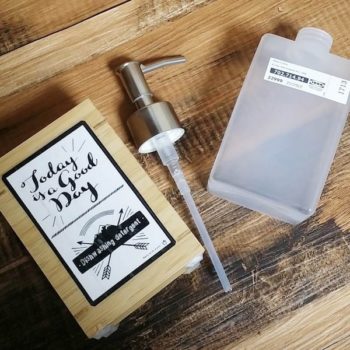
無料の素材だけでラベルシールを作りたい時は、上記で紹介したようなサイトやピンタレストで好みのフリー素材を探してダウンロードをして自作していきます。
いちいち無料素材を探して規約内容を確認して使うことが面倒な人は、書店で好みの素材集を購入してダウンロードした素材のコピペでラベルシールを自作していきます。
パソコンでコピペしてラベルシールを手作りする方法
パソコンを使える場合は、Wordや無料のお絵かきツールなどを使うと、簡単にラベルシールを作ることが出来ます。
Wordやお絵かきツールなどを開いて、ダウンロードした素材集のフォントやフリー素材の装飾を好きな配置にコピペするだけです。
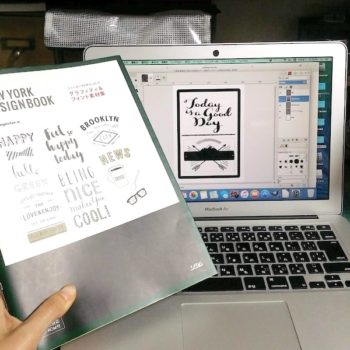
Wordの場合は、ラベル画像の縦横のサイズを指定することも出来るので、A4サイズでプリントアウトした時にも、ピッタリと作りたい大きさでラベルシールが作れます。
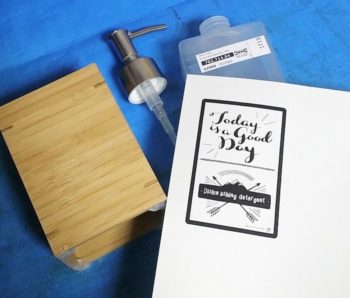
ラベルシールはカットされていないA4サイズが100均で販売されていますが、カットが面倒な場合は、カットされているラベルシールを使うと便利です。
スマホアプリでラベルシールを手作りする方法
パソコンがない場合には、スマホのコラージュアプリでも同じようにラベルシールを手作りすることが出来ます。
まず、アプリを開いて「フリースタイル」を選択します。
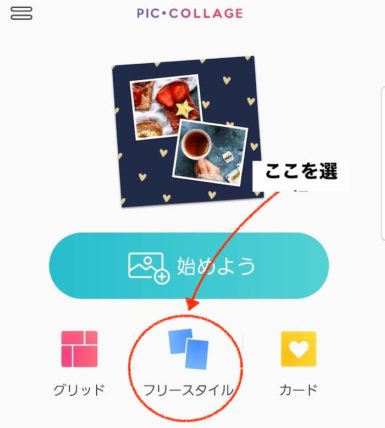
次に、グリットマークを選択して、一番左側に表示されるフリースタイルマークを選択します。
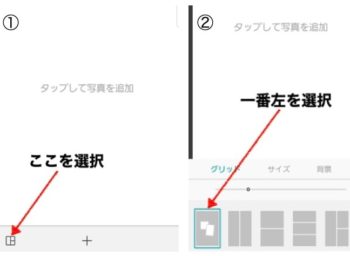
最後に3:4サイズを選択します。
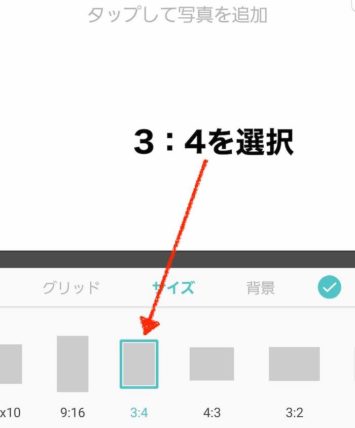
ここまでの設定が終わったら、ダウンロードしたおしゃれな素材を自分の好きな配置でコピペして画像を作成していきます。
この時に注意しないといけないのは、ラベル画像をどれくらいの大きさプリントアウトするのかを考えながら作らないといけないということです。
例えば、3:4の枠の中の1/4のスペースだけを使って作った画像を、A4サイズのラベルシートでプリントアウトした場合には、8cm✕5cmのラベルシールを作ることが出来ました。
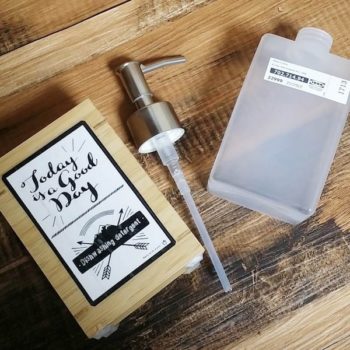
コラージュアプリを使ってラベルシールを作成するのは手軽で簡単なのですが、Wordなどとは違って画像の縦横の長さの指定が出来ません。
その為、「これくらいの大きさで画像をつくれば、A4サイズでプリントアウトした時にこれくらいの大きさになるはず!」という想像をしながら作るしかありません。
スポンサードリンク
手作りラベルシールを自作で耐水加工する方法
100均のラベルシールには、耐水性のビニールカバーシールが付いていません。
耐水加工のないラベルシールは、水回りで使うと水滴が付いて文字が滲んでしまいます。
そこで、100均の梱包用の幅広ビニールテープを使って、自作で耐水加工をしてみました。
まず、幅広のビニールテープを自作したラベルシールの表面の全面に貼り付けます。
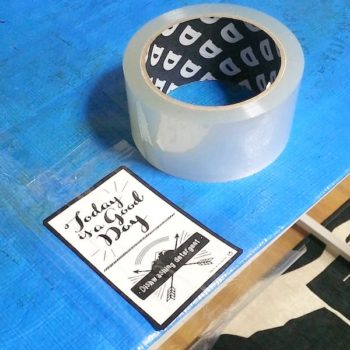
次に、ラベルシールの周りに数ミリの余白を残して、ビニールテープをはさみでカットします。
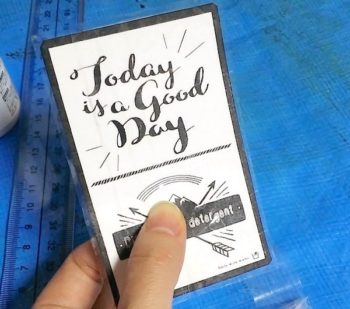
最後にラベルシールの裏のフィルムを剥がしてIKEAのボトルに貼り付ければ、自作の耐水加工をしたラベルシールの完成です。

食器用洗剤を詰め替えてしばらく使用していましたが、水がかかっても拭き取ればインクが滲んでしまうことはありませんでした。
幅広のセロハンテープでもプチ耐水くらいの効果はありましたが、見た目も耐水性もしっかりとしている方が良い場合には、耐水加工付きのラベルシールを使った方が良いです。
スポンサードリンク
おしゃれなラベルシールを無料テンプレートで手作り出来る「Canva」もおすすめ!
カフェみたいにおしゃれなラベルが作れる無料テンプレートがたくさんある「Canva」というデザインツールを使えば、誰でも簡単に自作のラベルシールが作れます。
※「Canva」はスマホでも使えます!
- 無料で使える「Canvaフリー」もあってスマホでも使える
- おしゃれな無料テンプレートが65,000以上もある
- 他のサイトでダウンロードした素材が使える
- テンプレートの背景色だけ変更したりのカスタマイズが可能
など、実際にラベルシールを作ってみても凄く簡単で、スマホでも気軽にラベルシールの画像を作ることが出来ます。

スポンサードリンク
ラベルの無料テンプレートが沢山ある「Canva」とは?
「Canva」は無料のおしゃれなテンプレート素材が豊富なので、特にデザインを学んでいなくても、おしゃれでかっこいいラベルシールやロゴが簡単に作れるツールです。
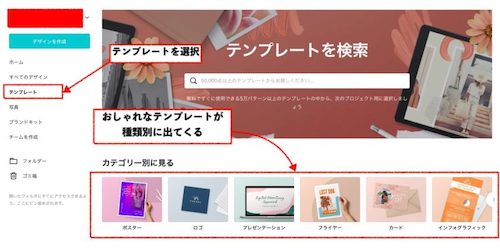
デザインのカテゴリーの種類だけでも50種類以上あります。
- ポスター
- ロゴ
- プレゼンテーション
- フライヤー
- カード
- ラベル
- 名刺
- 三つ折りパンフレット
- カレンダー
- 招待状
- ブックカバー
などなど、おしゃれなテンプレートが満載のカテゴリーは50種類以上!!
好きなラベルのテンプレートを選んで、自由な文字を追加したり、色を変更することで手作りのラベルシールが作れます。
また、パソコンが使える環境でない場合や、スキマ時間に軽くデザインを作っておきたい場合にでも、気軽にささっと使えるスマホのアプリもあります。

パソコンとスマホアプリでは出来ることが多少異なりますが、アプリでも十分におしゃれなラベルシールの画像を作ることが出来ます。
「Canva」の無料テンプレートを使ってラベルシールを作る方法
「Canva」は、おしゃれな無料テンプレートが、分かりやすいようにカテゴリーで分類されています。
そのおしゃれなテンプレート素材を使えば、誰でも簡単に手作りラベルが作れます。
無料で使いたい場合には、まず「Canva」にアクセスし、【「Canva」のフリーを入手】をクリックします。
※無料トライアルで登録すれば、お試し無料期間中にでも有料のおしゃれなテンプレがたくさん無料で使えます!
好きなテンプレートを選びます。
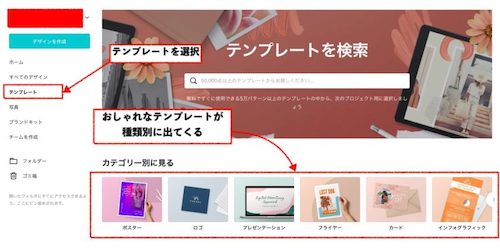
選んだテンプレートに好きな文字を追加したり、背景色などの色を自分好みに変更します。
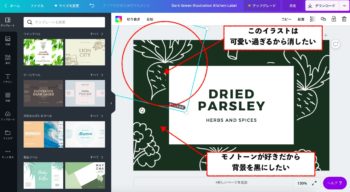
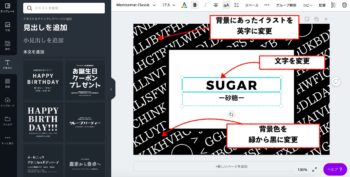
作ったラベル画像をJPGやPNGで保存します。
画面右上の「ダウンロード」を選択すると、保存するファイルの形式がズラっと出てきます。
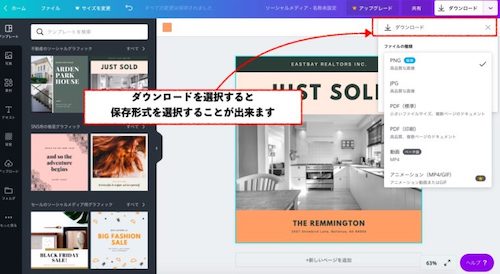
テンプレートに有料素材が含まれている場合は、無料でのダウンロードが出来ません。(課金は必要になります。)
有料の素材を無料で使いたい場合は、「Canvaの無料トライアル」に登録すれば、無料期間中でも有料素材を好きなだけダウンロードできます。
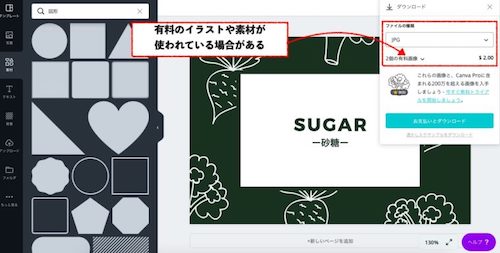
絶対に無料で作りたい!と思う場合は、最初から有料素材が使われていないテンプレートを選んでおいた方がスムーズにラベル作りが出来ます。
「Canva」で作成してダウンロードした画像を、Wordなどを使って好きな大きさにコピペします。
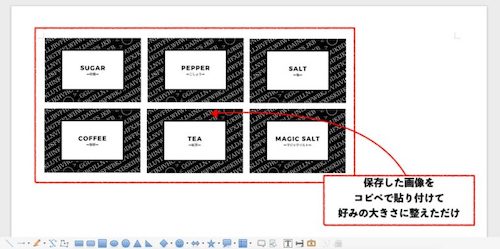
プリンターでプリントアウトすれば「手作りラベル」の完成です。
パソコンではなくて「Canva」のスマホアプリで作っている場合は、「Canva」で作成した画像を一旦保存して、スマホのコラージュアプリを開いて画像を貼り付けます。
コラージュアプリで画像を貼り付けてプリントアウトする方法は、記事冒頭の「スマホのコラージュアプリでラベルシールを手作りする方法」で紹介しています。
スポンサードリンク
キッチンの調味料ラベルを手作りしてみた!
「Canva」のラベルカテゴリーから好みの雰囲気のテンプレートを選択して、背景画像を英字に変更してから文字を追加しました。
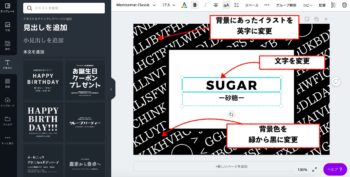
画像の作成が終わったら、ラベルシールに印刷します。
カットされていないラベル用紙の場合は、作ったラベルのサイズに沿ってはさみで切り取れば完成です。

収納ケースに貼り付けて戸棚に並べてみました。


透明じゃなくて中に何が入っているのか確認が出来ない収納ケースの場合は、何処に何が入っているのかが分かりにくくなるというデメリットがあります。
ラベルシールを貼った収納ケースで片付けをすることで、そういったデメリットもカバーすることが出来ると思いました。
スポンサードリンク
コーヒーや紅茶のラベルを手作りしてみた!
コーヒーや紅茶のラベルの手作りには、「Canva」の【住所テンプレート】を使ってみました。
- 住所の部分 → 「TEA」の文字に変更
- 番地の部分 → 賞味期限欄に変更
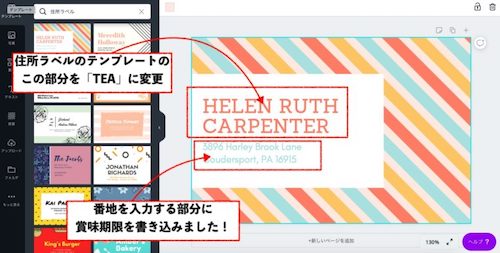
完成した画像をラベルシールに印刷すれば、「紅茶」の手作りラベルの完成です。

続いて、コーヒーのラベルをシンプルな雰囲気で作ってみました。
【キッチンラベル】を選択して、選んだテンプレート内の文字を変更しました。
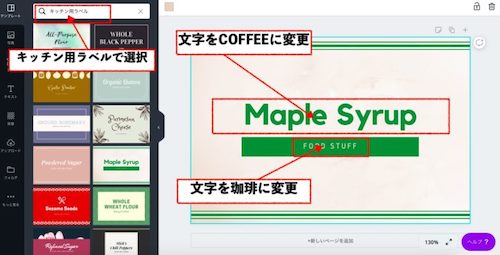
ラベルシールの用紙に印刷すれば、「コーヒー」の手作りラベルの完成です。

スポンサードリンク
洗剤ボトルの正方形ラベルをフリー素材で手作りしてみた!
洗剤ボトルのラベル作りには、フリー素材のアイコンを使用してみました。
ダウンロードした素材の画像は、【アップロード】とい部分からアップロードすれば、「Canva」でラベルを作成する時に素材として使えるようになります。
こうした書籍で販売されているおしゃれな素材も、ダウンロードをして「Canva」にアップロードすれば簡単に使うことが出来ます。
「アップロード」という部分から、画像や素材をアップロードします。
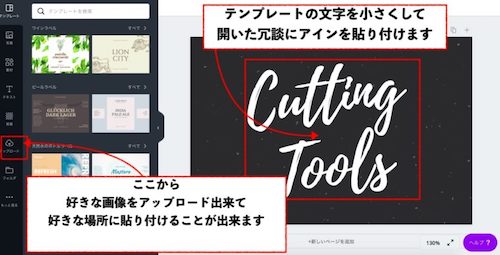
「Canva」のテンプレートの文字の部分を小さくするなどして、空けた部分にアップロードしたフリー素材のアイコンなどを貼り付けます。
当記事の場合では、上段にアイコンを追加、下段には文字を追加してみました。
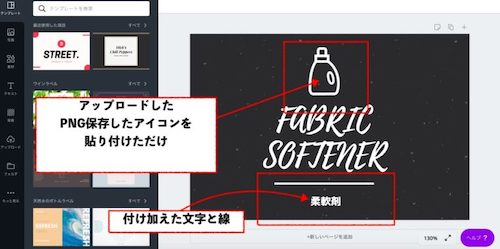
作成した画像をラベルシールの用紙に印刷すれば、「洗濯洗剤ボトル」のラベルの完成です。

「Canva」はサイズのカスタムも可能なので、正方形だけではなくて長方形ラベルの作成も可能です。
でも、パソコンやスマホのアプリが苦手な場合もあるかと思います。
そんな人には、黒板シートにお手書き文字で作る手作りラベルシールがおすすめです。
スポンサードリンク
手書きでおしゃれな手作りラベルシールを作る方法
パソコンやスマホのアプリで何かを作ることが苦手な場合には、黒板シートに手書きをしてラベルシールを作る方法がおすすめです。
手書き文字にはかっこよくおしゃれに見せる書き方があるので、その書き方を知るだけで手書きでもおしゃれなラベルシールが自作出来ます。

手書き文字の書き方の本は沢山販売されていますが、本を買わなくてもピンタレストなどで検索して探すだけでも参考になります。
私は検索して探すことで何時間もダラダラと見て時間を使ってしまうことが多くなってしまうので、チョークボーイさんの手書きの本を購入しました。
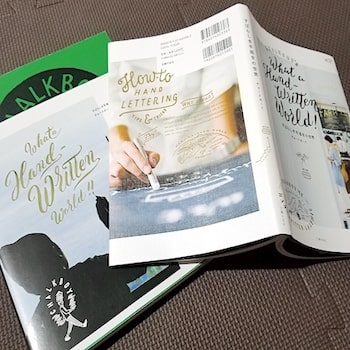
チョークボーイさんの本は、丁寧に書き方が解説されていて、下手でも上手く見せられる「下手うま」のゆるくおしゃれな見本も詰まっていて参考になります。
黒板シートを使った手書きの手作りラベルシールの作り方
手書きの手作りラベルシールを作る時には、黒板シートをカットして白色のペンで書くだけでも、それなりにおしゃれに見えてくれます。
まず、100均の黒板シートを作りたいラベルシールの大きさでカットします。

次に、カットした黒板シートが丸まらないようにマスキングテープで固定して、手書きがやりやすい状態にしておきます。

黒板シートには白色のペンを使って手書きしますが、まずは下書きをします。
黒板シートへの下書きは、クーピーのホワイトを使うことで、下書き線が分かりやすくなって、消したい時には水拭きで消すことが出来ます。
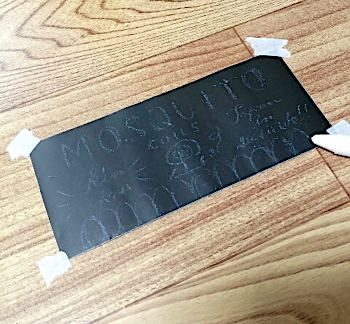
下書きが終われば、チョークのような質感が出せるマッキーの白色で、下書き線を書き写していきます。
下書き線を手書きで書き写した文字をおしゃれに見せるには、文字の横に細い線を書き足す方法が一番簡単です。
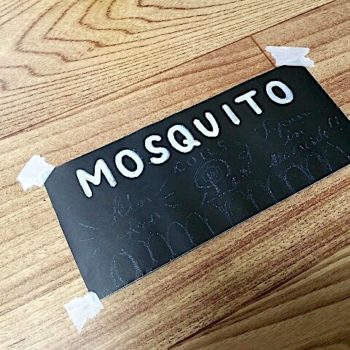
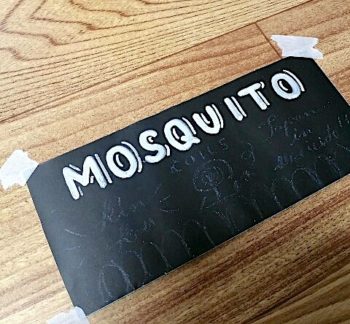
また、単純に日本語で手書きをした手作りラベルよりも、英語で書かれた手書きラベルの方がおしゃれに見えてくれます。
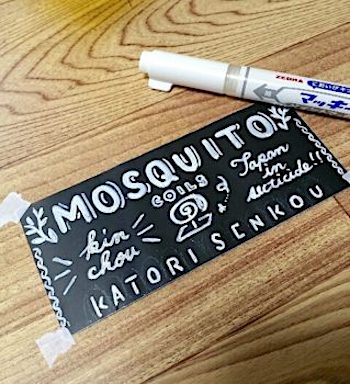
これらの手書き文字の書き方も、チョークボーイさんの書籍で紹介されています。
沢山の手書き文字の書き方を覚えなくても、たった一つでも覚えるだけでおしゃれな手書きの手作りラベルシールが作れます。
なので、黒板シートに手書きするならば、黒板レタリングのスペシャリストでもあるチョークボーイさんの書籍がおすすめです。
スポンサードリンク
まとめ
手作りでラベルをシールを作ることは、難しくてセンスがなければ出来ないと思ってしまいがちですが、テンプレートやフォント素材などを上手く使えば簡単に作ることが出来ます。
簡単におしゃれなラベルが作れる程のセンスや技術がないと思っている人にとっては、おしゃれテンプレートが沢山ある「Canva」は便利だと思います。
「Canva」は無料でも使えます!もし、有料素材を無料で使いたい場合には、「Canva Proの無料トライアル」へ登録してみて下さい。
無料お試し期間中は、有料のおしゃれなデザインも全て無料で利用できます!
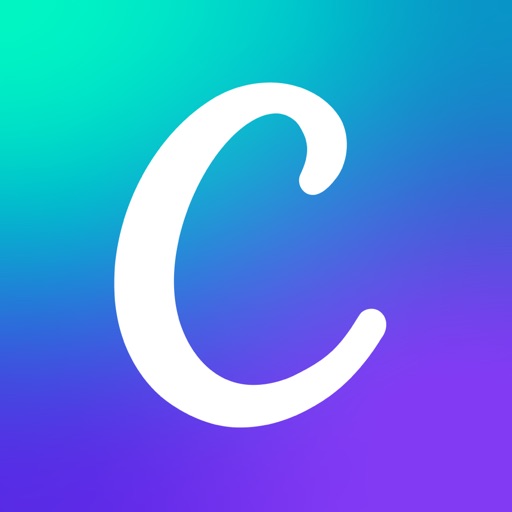
パソコンがなくても、コラージュアプリやCanvaのアプリがあれば、フリー素材サイトからダウンロードして保存した素材や画像も、自由な配置で貼り付けてラベルが作れます。
ただし、フリー素材から素材を無料でダウンロードする場合には、利用規約に注意しなければいけません。
何故なら、無料でダウンロードが出来るフリー素材であっても、商用利用は禁止の場合もあるからです。
「フリー素材=何にでも使って良い」ではないので、英語であっても翻訳をして利用規約の確認をしなければいけません。
そんな心配をすることに不安が残る場合には、書籍などで販売されていて利用規約が明確に記載されている素材集が便利です。
そんな素材集のなかでも、TAM’S WORKSさんの素材集はかなりおすすめです。
インスタでのフォロワーが35万人を超える超大人気のインスタグラマーさんで、レタリングの文字もおしゃれです。
TAM’S WORKSさんは、インスタグラムで素材集を使った小物やラベルの作成方法も時々紹介してくれています。
本の中では素材集を使った自作のラベルシールや消しゴムハンコ、ハンドメイド作品の作り方などが紹介されています。
また、どうしてもパソコンやアプリが苦手な場合は、ステンシルシートを作ってステンシルする方法もおすすめです。
ステンシルシートを作ると、ラベルシールとはまた違ったアンティーク調のDIYが楽しめます。

今日はここまで〜
スポンサードリンク
スポンサードリンク